Ondervragen
Probleem: hoe verwijder ik Avast Free Antivirus?
Hallo allemaal. Na het upgraden van mijn pc naar Windows 10 OS, stopte Avast gewoon met werken. Ik heb geprobeerd het opnieuw te installeren, maar dat hielp niet, dus ik gaf het op. Het probleem is dat ik het niet kan verwijderen via Apps & Functies, omdat het me vertelt dat de "Avastip.dll niet gevonden." Kunt u mij alstublieft helpen dit op te lossen?
Opgelost antwoord
Avast Free Antivirus is een beveiligingshulpprogramma ontwikkeld door de beveiligingsgigant Avast. Het bedrijf heeft het grootste aandeel in de wereldmarkt voor antivirus-apps en levert een breed scala aan: beveiligingsgerelateerde producten voor zowel consumenten als bedrijven (Android, Microsoft Windows, iOS en macOS).
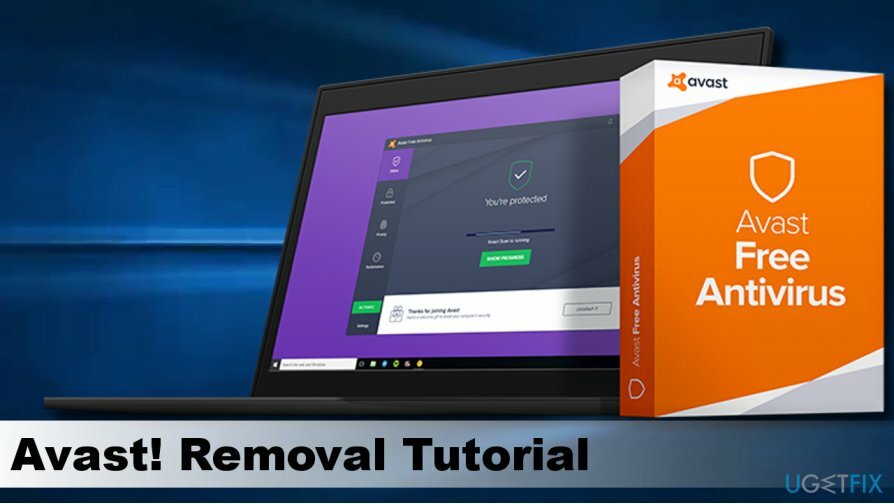
Op basis van de statistieken die in 2016 zijn uitgevoerd, had Avast 400 miljoen gebruikers en had het 40 procent van de markt voor beveiligingssoftware buiten China in handen. In 2017 nam het bedrijf Piriform over,[1] het bedrijf dat de CCleaner-tool heeft ontwikkeld en beheerd. De laatste werd berucht nadat hackers CCleaner hadden gecompromitteerd[2] 5.33.6162 en CCleaner Cloud 1.07.3191 versies in september 2017 en dwong miljoenen van zijn gebruikers het risico te krijgen Floxif-malware.
Natuurlijk delen apparaatgebruikers die Avast hebben geprobeerd verschillende meningen over de tool. Desalniettemin, gebaseerd op onafhankelijke tests in externe laboratoria, beschikt het over een hoog vermogen om virussen te blokkeren, detecteren en verwijderen. Het voegt een netwerkbeveiligingsscanner toe, biedt een wachtwoordbeheerder, aanbiedingen om de webbrowser en de werkbalk (Google Chrome) en andere handige functies te beveiligen.
Het is in staat om adware en keyloggers in het bijzonder te detecteren en te blokkeren. De analisten van AV-Comparatives[3] voerde een beveiligingstest uit en leverde twee Geavanceerd+ en twee Geavanceerd beoordelingen, wat betekent dat het product veel hoger is dan een standaard beoordelingstool.
Avast valt echter vaak in de prestatiecategorie en kan de prestaties van het apparaat negatief beïnvloeden bij het scannen op malware. Sommige mensen keuren deze beveiligingstool af omdat deze geen ouderlijk toezicht bevat.
In een notendop, Avast is een geweldige tool om je pc te beschermen, maar niet de beste. Meestal kan het worden verwijderd via Programma's en onderdelen of Apps en onderdelen op Windows, maar na de release van Windows 10 Fall Creators Update veel mensen meldden dat Avast niet meer werkte en niet opnieuw kan worden geïnstalleerd, noch VERWIJDERD.
Volgens gebruikers mislukt het verwijderingsproces met een fout die aangeeft dat ontbrekende Avast-bestanden (bijv. Avastip.dll, avast.messaging.dll) de boosdoener zijn. Als u om de een of andere reden kiest voor het verwijderen van Avast, maar de verwijdering mislukt, zullen we uitleggen welke stappen moeten worden genomen om de tool met succes te verwijderen.
Zelfstudie over het verwijderen van Avast Free Antivirus
Om deze bestanden te verwijderen, moet u een gelicentieerde versie van Reimage Reimage software verwijderen.
Optie 1. Gebruik het hulpprogramma voor het verwijderen van Avast
Om deze bestanden te verwijderen, moet u een gelicentieerde versie van Reimage Reimage software verwijderen.
Avast biedt een gratis hulpprogramma Avast Uninstall, dat in staat is om alle stukjes en beetjes van de tool te verwijderen. Volg deze stappen om de tool uit te voeren:
- Download de avastclear.
- Nu zou je de moeten zien avastclear.exe bestand op uw bureaublad.
- Voordat u het start, start u Windows in Veilige modus.
- Zodra het systeem opstart, dubbelklikt u op de avastclear.exe-bestand.
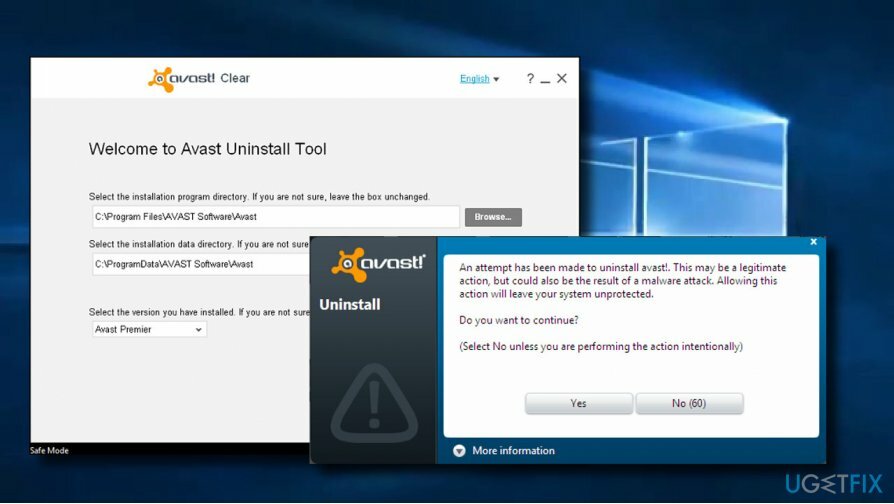
- Zoek de Standaardmap van Avast en klik Verwijderen. BELANGRIJK: als u de tool in een andere map hebt geïnstalleerd dan de standaardmap, selecteert u de laatste om te verwijderen, maar wees voorzichtig om de juiste te selecteren, want alle inhoud van een map wordt verwijderd.
- Start ten slotte de pc opnieuw op.
Optie 2.Avast handmatig verwijderen
Om deze bestanden te verwijderen, moet u een gelicentieerde versie van Reimage Reimage software verwijderen.
Stap 1. Beëindig het Avast-proces in Taakbeheer
- druk op Ctrl + Shift + Esc (Windows 10) of Ctrl + Alt + Del (oudere versies) om Taakbeheer te starten.
- Open Processen tabblad en zoek Avast-proces op de lijst.
- Klik erop en selecteer Einde taak.
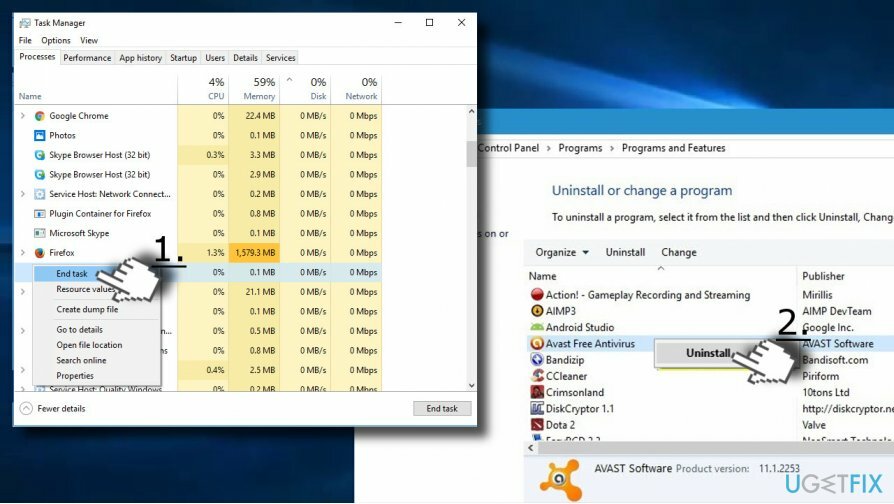
Stap 2. Verwijder de tool uit Apps en functies
- druk op Windows-toets + I selecteren Apps. Open Apps en functies secties.
- Gebruikers van oudere Windows-versies moeten openen Controlepaneel en selecteer Programma's en functies.
- Vind de Avast gratis antivirus invoer, klik erop en selecteer Verwijderen.
Stap 3. Avast-restanten verwijderen
- Klik met de rechtermuisknop op Verkenner en open Visie tabblad.
- Selecteer Opties en open Visie tabblad in het nieuwe venster.
- Markeer de Verborgen bestanden, mappen en stations weergeven doos.
- druk op Windows-toets + R, typ regediten druk op Binnenkomen.
- Open Bewerk bovenaan het scherm en selecteer Volgende zoeken.
- Type Avast en klik Volgende zoeken knop.
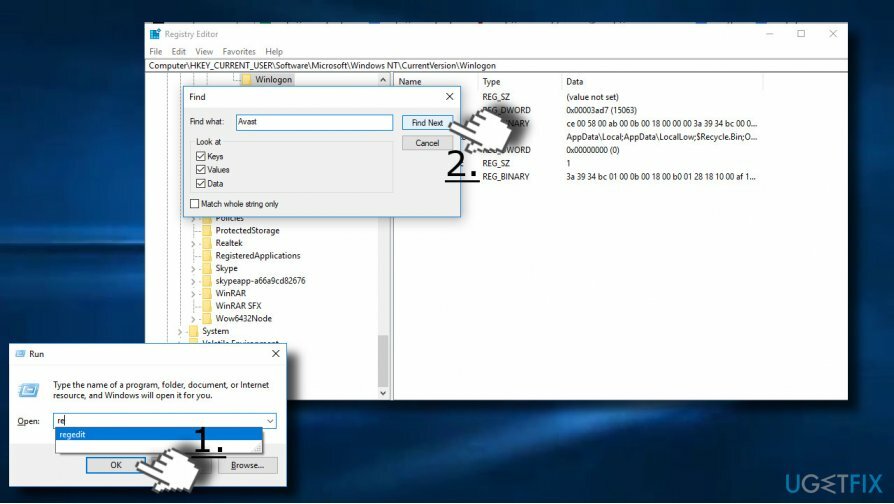
- Als de zoekopdracht niet-verwijderde Avast-vermeldingen vindt, verwijdert u deze.
- Start ten slotte uw pc opnieuw op
Verwijder programma's met slechts één klik
U kunt dit programma verwijderen met behulp van de stapsgewijze handleiding die u wordt aangeboden door ugetfix.com-experts. Om u tijd te besparen, hebben we ook tools geselecteerd waarmee u deze taak automatisch kunt uitvoeren. Als je haast hebt of als je denkt dat je niet genoeg ervaring hebt om het programma zelf te verwijderen, gebruik dan gerust deze oplossingen:
Bieden
doe het nu!
DownloadenverwijderingssoftwareGeluk
Garantie
doe het nu!
DownloadenverwijderingssoftwareGeluk
Garantie
Als het je niet gelukt is om het programma te verwijderen met behulp van Reimage, laat ons ondersteuningsteam dan weten wat je problemen zijn. Zorg ervoor dat u zoveel mogelijk details verstrekt. Laat ons alstublieft alle details weten waarvan u denkt dat we die moeten weten over uw probleem.
Dit gepatenteerde reparatieproces maakt gebruik van een database van 25 miljoen componenten die elk beschadigd of ontbrekend bestand op de computer van de gebruiker kunnen vervangen.
Om een beschadigd systeem te repareren, moet u de gelicentieerde versie van Reimage hulpprogramma voor het verwijderen van malware.

Om volledig anoniem te blijven en te voorkomen dat de ISP en de overheid tegen spionage op jou, je zou in dienst moeten nemen Privé internettoegang VPN. Hiermee kunt u verbinding maken met internet terwijl u volledig anoniem bent door alle informatie te coderen, trackers, advertenties en schadelijke inhoud te voorkomen. Het belangrijkste is dat u een einde maakt aan de illegale bewakingsactiviteiten die de NSA en andere overheidsinstellingen achter uw rug om uitvoeren.
Er kunnen zich op elk moment onvoorziene omstandigheden voordoen tijdens het gebruik van de computer: deze kan worden uitgeschakeld door een stroomstoring, a Blue Screen of Death (BSoD) kan optreden, of willekeurige Windows-updates kunnen de machine wanneer u een paar keer weggaat minuten. Als gevolg hiervan kunnen uw schoolwerk, belangrijke documenten en andere gegevens verloren gaan. Naar herstellen verloren bestanden, kunt u gebruiken Gegevensherstel Pro – het doorzoekt kopieën van bestanden die nog beschikbaar zijn op uw harde schijf en haalt ze snel op.